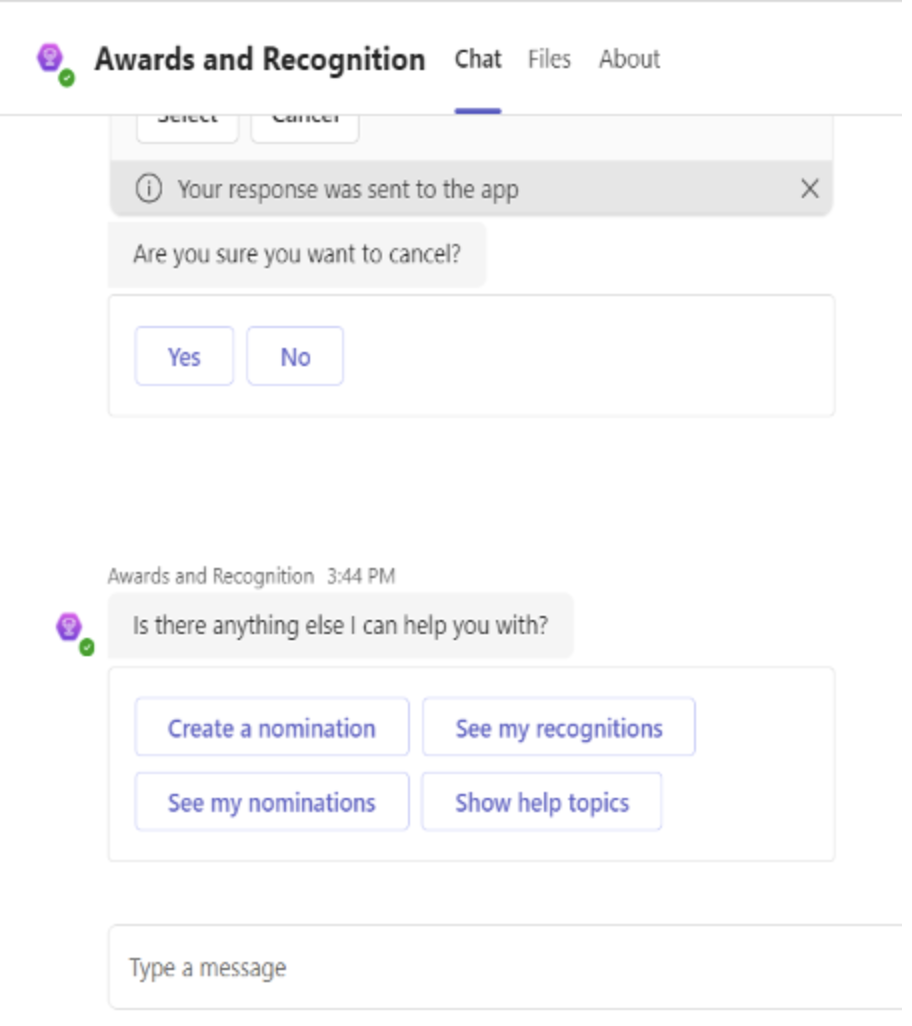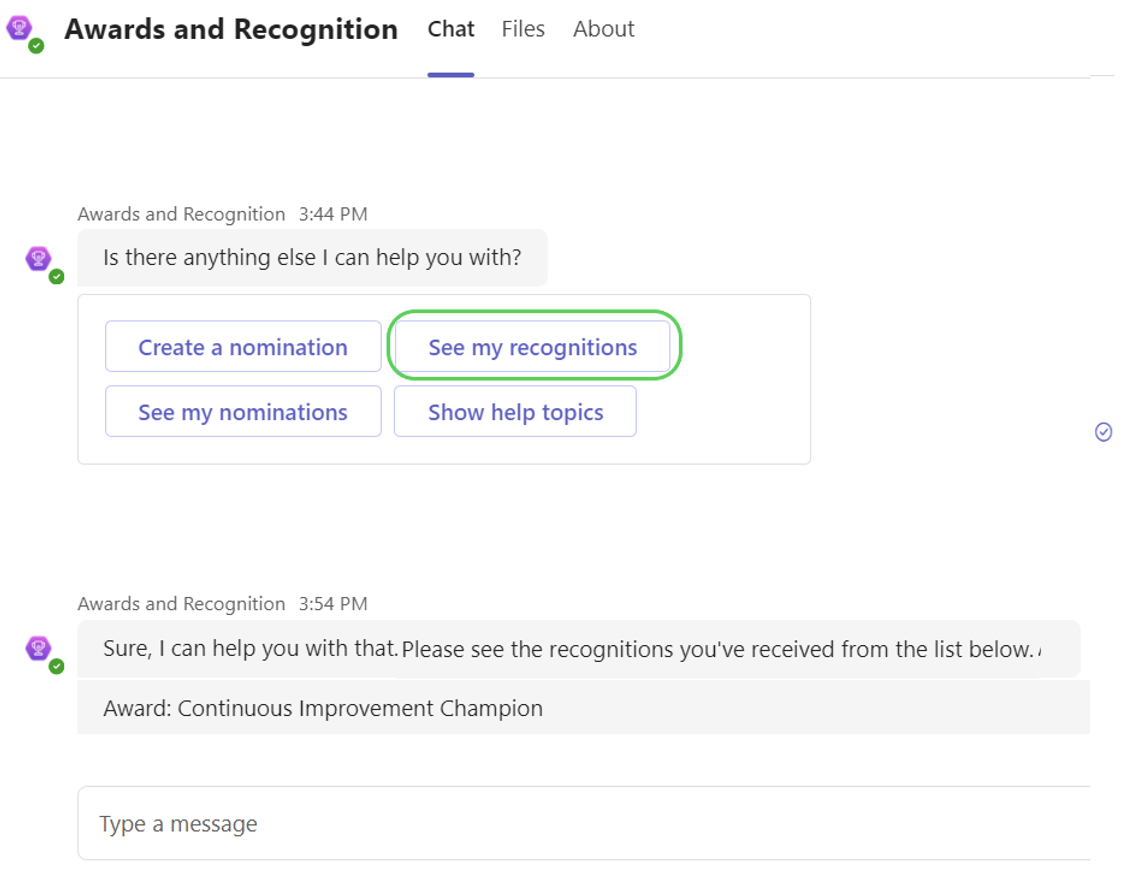Waar is de Awards and Recognition App of Copilot voor Microsoft Power Platform?
Met het Awards and Recognition-programma kunt u individuele collega's en teams nomineren voor awards, uw eigen erkenningen bekijken en uw gebruikersinstellingen bijwerken.
Uw organisatie kan ervoor kiezen om u te laten communiceren met de Awards and Recognition-app of Awards and Recognition Copilot, of beide opties aan te bieden. Elke versie biedt een andere ervaring ter ondersteuning van een prijzenprogramma. In dit artikel vindt u meer informatie over elk type ervaring.
Gebruik de Awards and Recognition-app
De Awards and Recognition-app is ontworpen voor gebruik als mobiele applicatie. Als uw organisatie dit programma heeft opgezet, opent u eenvoudig de mobiele app om:
- Nomineer collega's voor hun uitzonderlijke inspanningen
- Bekijk de nominaties die u hebt ingediend en de ontvangen erkenningen
- Scherminstellingen wijzigen
Collega's nomineren voor prijzen
In de Awards and Recognition-app onderneemt u stappen om collega's te nomineren voor prijzen 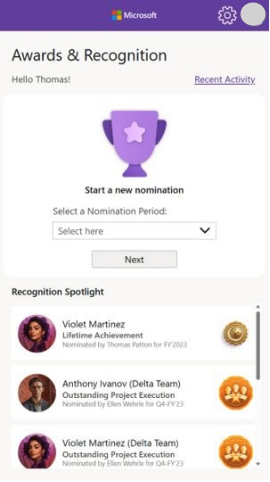
Om te beginnen, volgt u deze stappen:
- Open de Awards and Recognition-app
- Selecteer de Nominatieperiode in de vervolgkeuzelijst Selecteer hier op het hoofdscherm en selecteer vervolgens Volgende.
- Selecteer uit beschikbare prijzen. Selecteer Volgende.
- Selecteer wie u nomineert (als er maar één keuze is, is deze vooraf geselecteerd).
- Zoek en selecteer de genomineerden uit de vervolgkeuzelijst. Selecteer Volgende.
- Maak een pleidooi voor de nominatie en selecteer Volgende.
- Als er evaluatiebeoordelingen voor deze onderscheiding zijn gedefinieerd, gaat u naar het scherm Sterbeoordelingen waar u elk evaluatiegebied beoordeelt. Selecteer daarna Volgende om de nominatie nog eens na te lopen en in te dienen. Als er geen evaluatiebeoordeling zijn om te geven, gaat u rechtstreeks naar het scherm Beoordelen en indienen.
- Op het scherm Beoordelen en verzenden kunt u de geselecteerde prijs, de genomineerde of het team, de reden daarvoor en de beoordelingen die u hebt gegeven, bekijken. Als alles er goed uitziet, selecteert u Indienen. Als dat niet het geval is, selecteert u de pijl-terug om bij te werken.
- Zodra u klaar bent, gaat u naar het scherm Controleren en verzenden en selecteert u Verzenden.
Bekijk nominaties en erkenningen
U kunt de nominaties bekijken die u in het verleden hebt ingediend en de goedgekeurde beloningen die u hebt ontvangen.
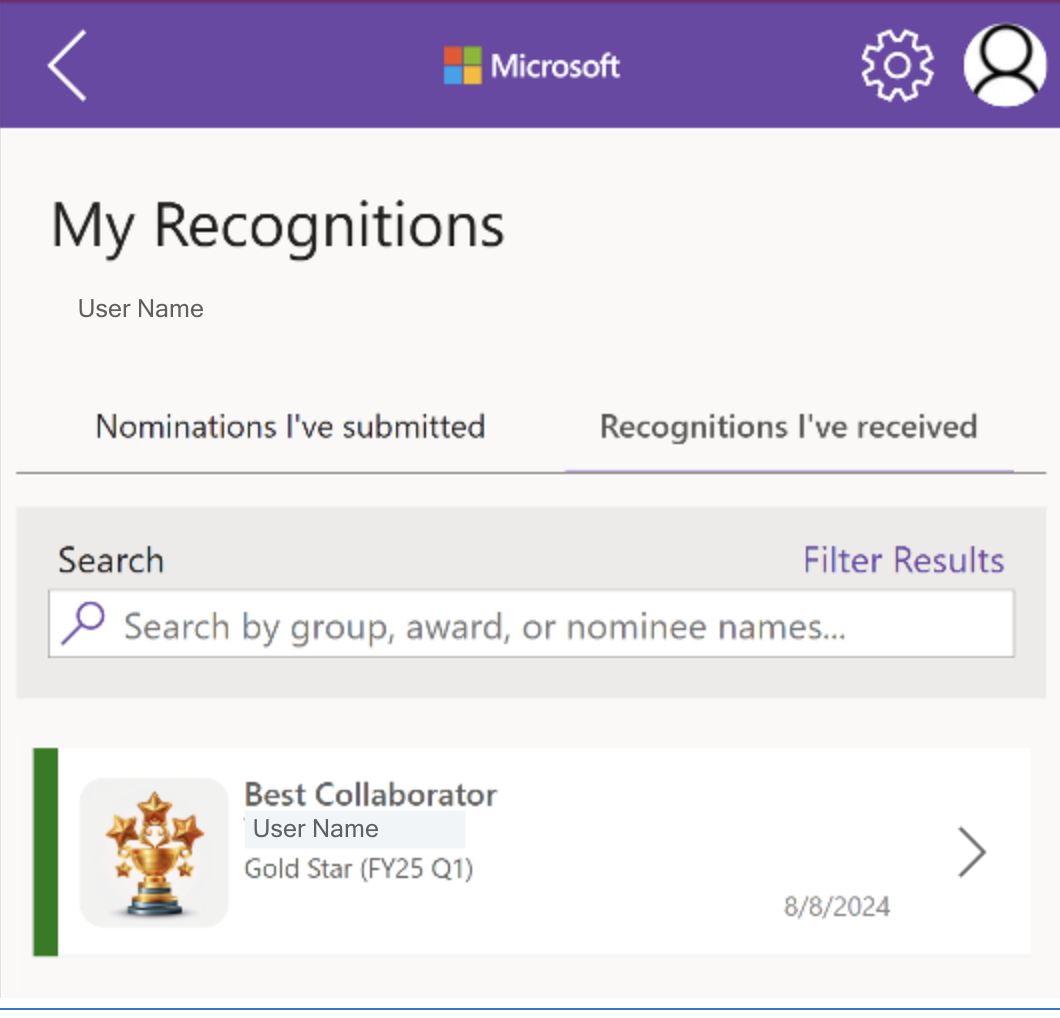
Om naar het scherm Mijn herkenningen te gaan, selecteert u Recente activiteit om het volgende te zien:
- Nominaties die ik heb ingediend
- Erkenningen die ik heb ontvangen
Fooi
Als er veel records zijn, kunt u de zoek- en filtermogelijkheden gebruiken om de resultaten te verfijnen.
Scherminstellingen wijzigen
De Awards and Recognition-app biedt drie instellingen voor kleurenthema's. Standaard is de app ingesteld op het lichte thema, maar u kunt het thema aanpassen naar het donkere thema of naar het thema met hoog contrast voor betere toegankelijkheid. Selecteer het instellingenpictogram (tandwielpictogram) om het thema te selecteren en selecteer vervolgens de pijl-terug om door de app te gaan met uw bijgewerkte thema.
Gebruik de Awards en Erkenning Copilot
De Awards en Erkenning Copilot is ontworpen om toegankelijk te zijn en te worden gebruikt in Microsoft Teams. Als uw organisatie dit programma heeft ingesteld, gaat u naar Teams en selecteert u +Apps om de Awards en Erkenning Copilot toe te voegen aan uw Teams-instellingen. U kunt eenvoudig aan de slag met de Awards en Erkenning Copilot in Teams om:
- Collega's nomineren voor prijzen
- Vraag naar erkenningen die u van anderen hebt ontvangen
- Vraag om de nominaties die u heeft ingediend te zien
Om te beginnen met Awards and Recognition Copilot, vertelt u eenvoudigweg wat Awards and Recognition taak u wilt doen. Copilot biedt knoppen om de volgende actie te selecteren, zoals Een nominatie maken of Mijn erkenningen bekijken en vooraf gedefinieerde vervolgkeuzeopties, zoals Nominatieperiode en Prijs.